
- •Содержание
- •Содержание.
- •1. Обследование действующей системы учета материалов
- •4.23. Разработка структуры таблиц бд
- •4.2.4. Разработка логической структуры бд
- •5. Создание базы данных склад
- •5.1. Формирование структуры таблиц
- •5.1.1 Создание файла бд склад
- •5.1.2. Создание структуры таблиц бд
- •5.1.3. Сохранение таблицы
- •5.2 Загрузка таблиц
- •5.3. Создание межтабличных связей
5.1.3. Сохранение таблицы
Описав структуру таблицы, ее необходимо сохранить.
Для этого можно воспользоваться кнопкой Сохранить
![]()
на панели инструментов или выполнить команду Файл → Сохранить.
В появившемся окне Сохранение (рис. 5.10) следует набрать и занести имя таблицы: Материалы.
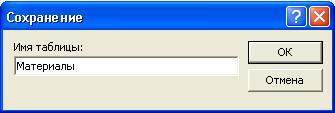
Рис. 5.10. Окно Сохранение таблицы Материалы
Таблица Материалы регистрируется в окне БД СКЛАД - вкладка Таблицы.
Аналогично создаются таблицы Поставщики, Получатели, Операции, Приход, Расход, Инвентаризация
При описании оперативных таблиц Приход и Расход, где ключам является НПП - поле типа Счетчик, следует обратить внимание на его свойство Индексированное поле. Вариант ответа Да (совпадения не допускаются) не выбирается из списка значений этого свойства; он устанавливается автоматически.
Для ДСО - поле типа Дата/время, сообщение Краткий формат даты выбирается из списка значений свойства Формат поля,
Все таблицы регистрируются и сохраняются в окне Базы данных СКЛАД - вкладка Таблицы (рис. 5.11).
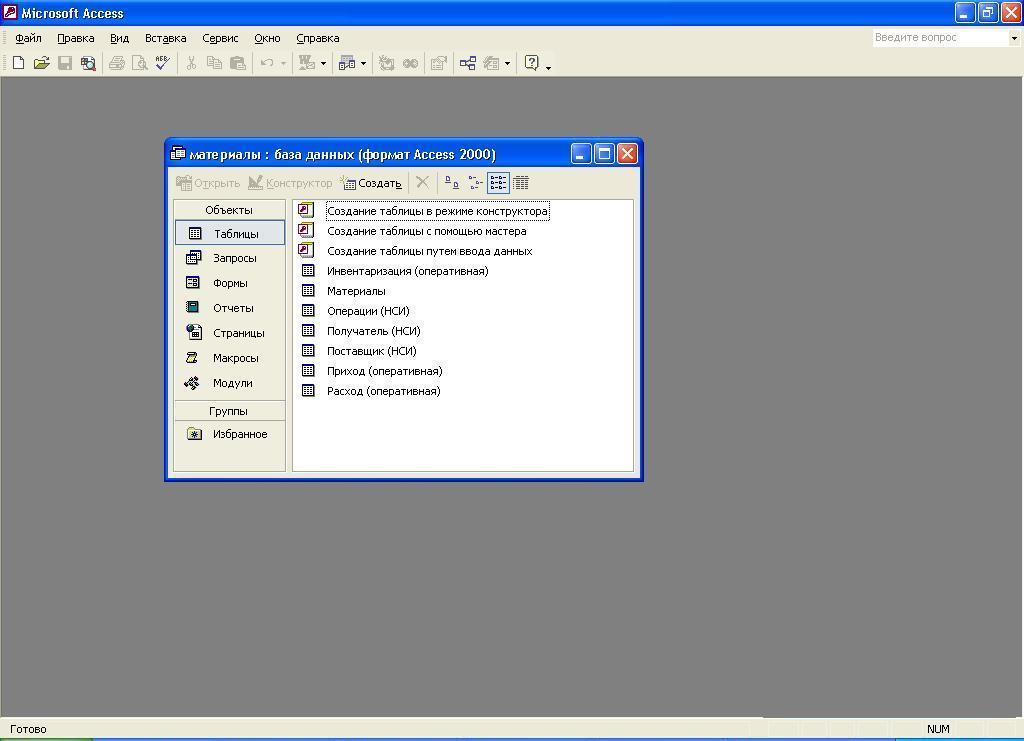
Рис. 5.11. Окно Базы данных СКЛАД с зарегистрированными таблицами
5.2 Загрузка таблиц
Определив структуру таблиц базы данных СКЛАД можно приступить ко второй стадии их создания - Загрузке таблиц, то есть вводу данных
Очередность загрузки таблиц значения не имеет. Начнем с таблицы Материалы.
Ввод данных в таблицу осуществляется в Режиме таблицы. Для этого в окне базы данных СКЛАД следует обратиться к «кладке Таблицы, из открывшегося списка таблиц выбрать заполняемую — Материалы и нажать кнопку Открыть.
Перейти в Режим таблицы можно также, применив к выделенной в списке таблице команду Вид→Режим таблицы; либо, воспользовавшись кнопкой Представление таблицы на панели инструментов, вызвать список режимов (рис. 5.12) и выбрать из него нужный - Режим таблицы.

Рис. 5.12. Режимы представления таблицы
Независимо от варианта выбора режима, открывается окно новой заполняемой таблицы Материалы: таблица (рис. 5.13).

Рис. 5.13 Окно новой заполняемой таблицы Материалы: таблицы.
Новая таблица не имеет записей - только названия колонок, которые отражают структуру таблицы. Заполнение таблицы данными производится в обычном порядке. Для занесения конкретного значения курсор ввода устанавливается в нужную ячейку. Вводимые в поля таблицы (ячейки) данные должны соответствовать типам данных и их свойствам, определенным в структуре таблицы. Проверка на соответствие выполняется автоматически при вводе значения в ячейку и попытке перехода к другой ячейке. Переход от одного поля к другому можно выполнить клавишей Tab. Переход к очередной записи (смена текущей строки) выполняется автоматически после - заполнения последней ячейки. Отмену ввода значения в поде удобно выполнять клавишей Esc; отмену ввода всей записи - двойным нажатием этой
По окончании ввода всех данных таблицу следует закрыть и сохранить, используя клавишу
![]()
Созданная таблица Материалы представлена на рис. 5.14.
Аналогично заполняются таблицы Операции (рис.5.15), Поставщики (рис.5.16), Получатели (рис.5.17), Приход (рис.5.18), Расход (рис.5.19), Инвентаризация (рис.5.20).
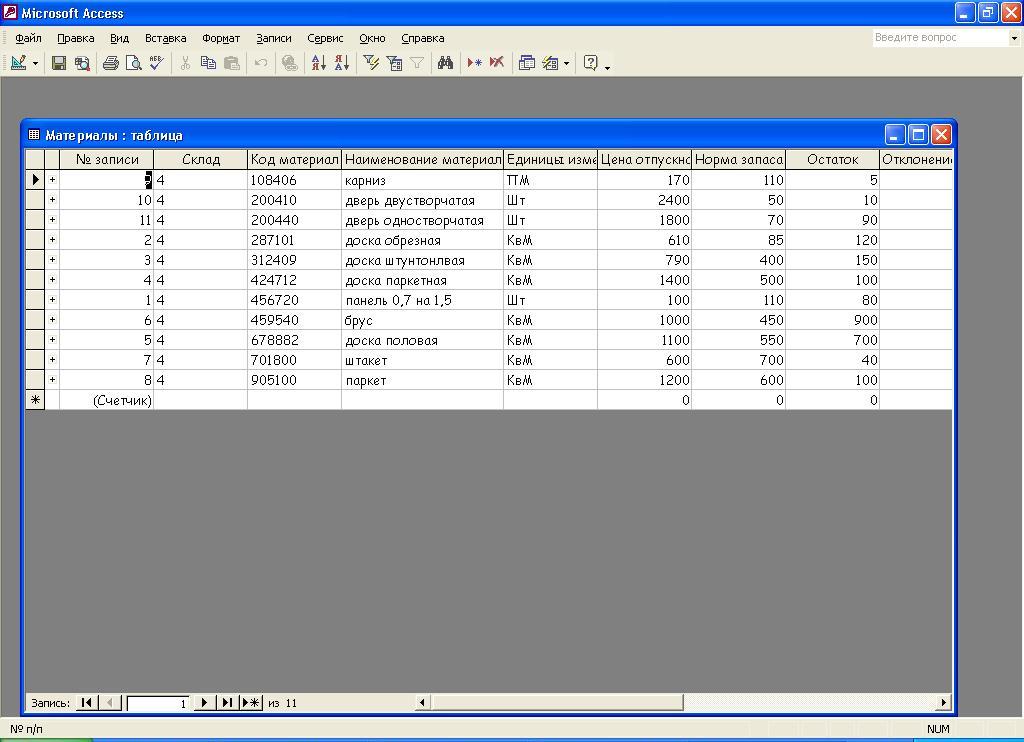
Рис 5.14. Окно Материалы: таблица с записями данных

Рис 5.15. Окно Операции: таблица с записями данных

Рис 5.16. Окно Поставщики: таблица с записями данных
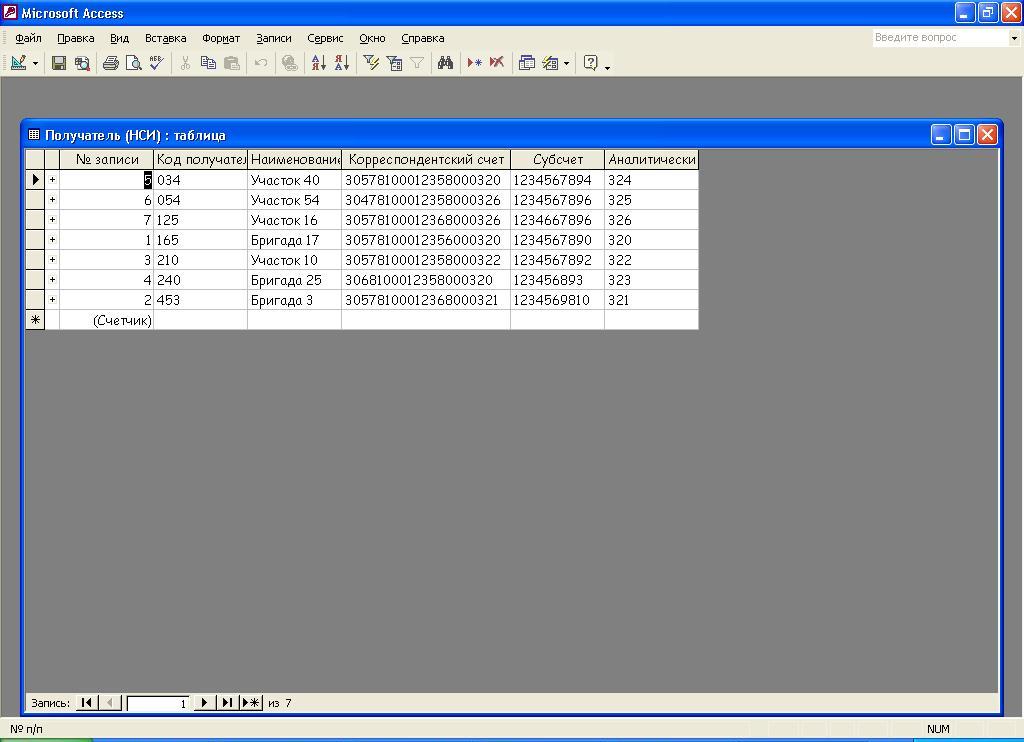
Рис 5.17. Окно Получатели: таблица с записями данных

Рис 5.18. Окно Приход: таблица с записями данных
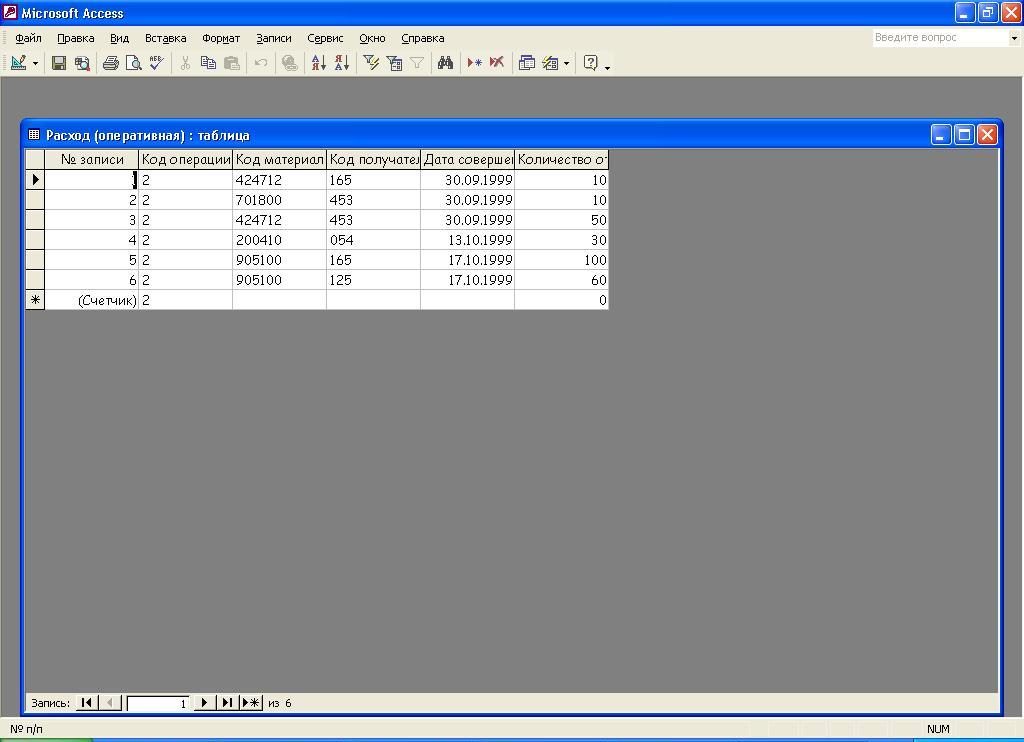
Рис 5.19. Окно Расход: таблица с записями данных
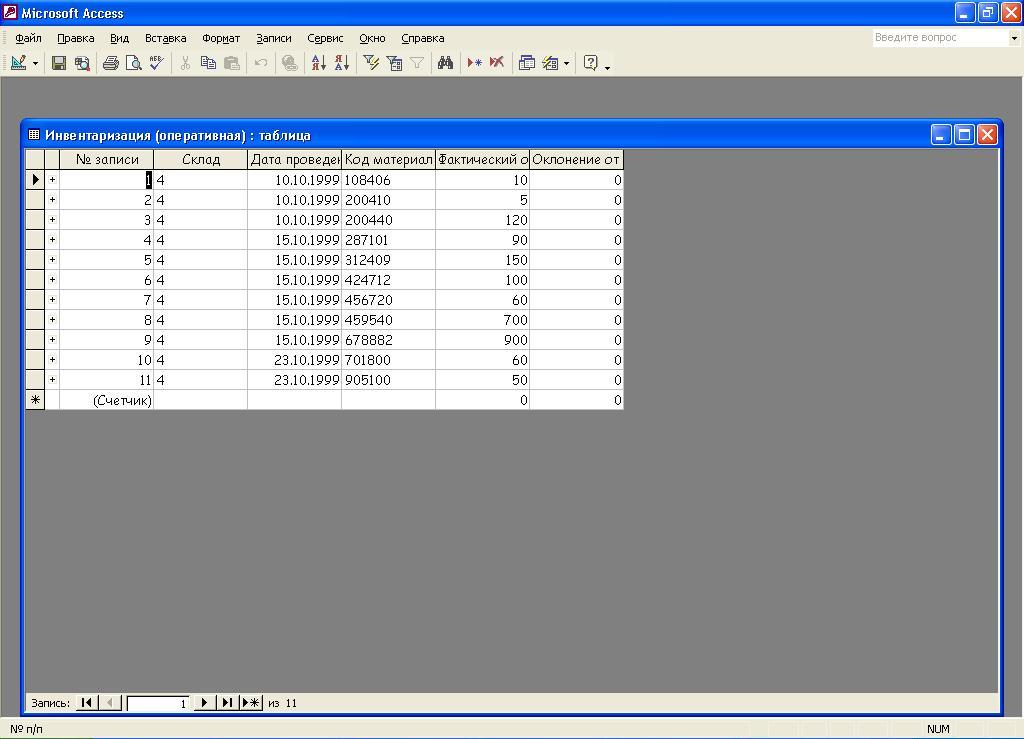
Рис 5.20. Окно Инвентаризация: таблица с записями данных
